Stalo se to nám všem. Zpíváte svou oblíbenou píseň před svými přáteli nebo sourozenci a oni začnou zděšeně kroutit hlavami. Proč by vás to mohlo zajímat? Celou dobu jsi zpíval špatný text. Je možné, že „sladké sny jsou vyrobeny ze sýra“, ale Annie Lennox nezpívala přesně o sýru. Lyric videa jsou skutečnou službou fanouškům. Nejen, že mají nízké náklady na vytvoření, ale vytvářejí dynamiku, generují více zhlédnutí a umožňují vašim fanouškům naučit se skutečný text vaší písně.
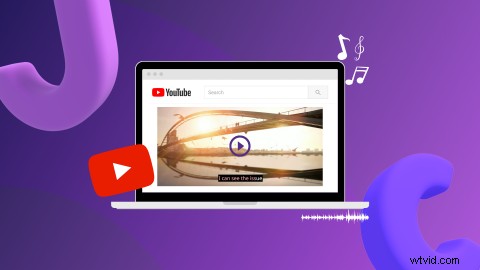
Pojďme se ponořit do všech tipů a triků, které potřebujete vědět o tom, jak vytvořit lyric video pomocí bezplatného tvůrce lyric videa od Clipchamp.
Co je to video s textem?
Než se vrhneme na to, jak vytvořit lyric video, musíme definovat, co to lyric video je. Video s textem je vaše běžné hudební video s textem, který se objeví na obrazovce. Hlavním prvkem hudebního videa je text zobrazený ve spojení s hudbou na pozadí. Textová videa se datují do 90. let, kdy George Michael vydal svou píseň „Praying for Time“, která byla pouze textem na černém pozadí.
Dnes umělci obvykle vydávají na YouTube tradiční hudební video spolu se zábavným videem s textem. Lyrická hudební videa se mohou skládat ze skutečného zfilmovaného hudebního obsahu nebo ze skladových záznamů překrývajících texty.
Časté dotazy o tom, jak vytvořit video s textem písně
Naučte se, jak vytvořit video s textem pomocí bezplatného online video editoru Clipchamp, a odpovězte na všechny své otázky ohledně úpravy videa týkající se hudebního videa s textem níže.
Potřebuje video s textem scénář?
Ano i ne. Pokud vytváříte jednoduché video s textem, jako je příklad Taylor Swift, s obrázkem na pozadí nebo videem zůstávají po celou dobu stejné, nepotřebujete scénář.
Pokud chcete, aby vaše hudební video s texty vyprávělo příběh s měnícími se videi na pozadí, budete si muset vytvořit scénář.
Doporučujeme přiřadit texty ke konkrétním odpovídajícím videím.
Jaké jsou osvědčené postupy týkající se písem ve videích s texty?
Online editor videa Clipchamp nabízí mnoho různých stylů písem, ze kterých si můžete vybrat. Při výběru stylu písma pro vaše video s textem je však třeba dodržovat několik pravidel.
Mějte na paměti, že diváci budou číst písmo poměrně rychle, protože slova se objeví v synchronizaci s hudbou na pozadí. Ujistěte se, že zvolíte písmo, které je jasné, čitelné a nezapadá do pozadí.
Vyhýbejte se jasným barvám, jako je fluro žlutá nebo zelená, protože jsou špatně čitelné.
Je dobré použít tučné, blokové a obyčejné barvy, jako je bílá, černá nebo tmavě červená.
Jak docílit toho, aby načasování textu odpovídalo zvuku?
Zajímá vás, jak vytvořit titulky k videu, kde se časové kódy shodují s hudbou? V naší aplikaci pro iOS doporučujeme používat automaticky generovaný nástroj titulků Clipchamp.
Jedním hackem je použití našeho bezplatného nástroje pro automaticky generované titulky, což znamená, že texty se objeví na obrazovce přesně v čase s hudbou na pozadí. Pomocí aplikace Clipchamp pro iOS můžete snadno vytvořit profesionálně vypadající lyric video na cestách a nahrávat hudební soubory přímo z telefonu.
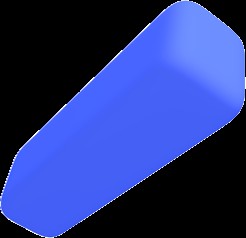
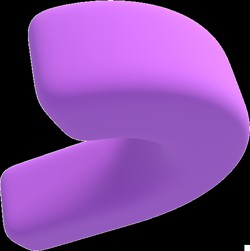
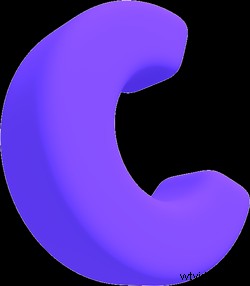 Volný editor videa v prohlížeči
Volný editor videa v prohlížeči Vytvářejte profesionální videa během minut
Zkus zadarmoJakých autorských práv k hudbě by si měli být tvůrci videí vědomi?
Pokud vytváříte video s textem pro někoho jiného, ujistěte se, že nejprve získáte povolení od držitele autorských práv. Umělce můžete kontaktovat sami nebo můžete přejít na internetovou stránku. Pokud tak neučiníte, riskujete, že vaše video s textem na YouTube bude zpeněženo, ztlumeno nebo odstraněno. V případě tvorby lyric videa k originální hudbě, která je vaše vlastní, se nemusíte obávat porušení autorských práv na YouTube. Jen se ujistěte, že jste původní tvůrce.
Role sériového záznamu ve videu s textem písně
Nemusíte dělat lyric video s obyčejným nudným pozadím. Skladové hudební video s texty je dokonalým způsobem, jak upoutat pozornost diváka a udržet jej zájem na delší dobu. Skladové záběry umožňují tvůrcům lyric videa nastavit tón jejich lyric videa a ponořit se do emocí diváků.
Clipchamp nabízí pro tvůrce lyric videa širokou škálu bezplatných stopáží. Použijte stock video přímo z desktopového editoru Clipchamp. Jakmile se zdarma zaregistrujete, jednoduše přejděte do knihovny akcií v editoru a procházejte naše sbírky, abyste našli perfektní klipy na pozadí pro vaše lyric video.
Jak vytvořit video s textem písně
Níže je náš podrobný návod, jak vytvořit lyric video pomocí Clipchamp. Zahrnujeme také několik tipů a triků, jak vytvořit karaoke video a jak vytvořit titulky k videu pomocí našeho bezplatného online video editoru.
Krok 1. Přihlaste se do Clipchamp nebo se zdarma zaregistrujte
Přihlaste se ke svému účtu Clipchamp nebo se zdarma zaregistrujte a začněte vytvářet své lyric video.
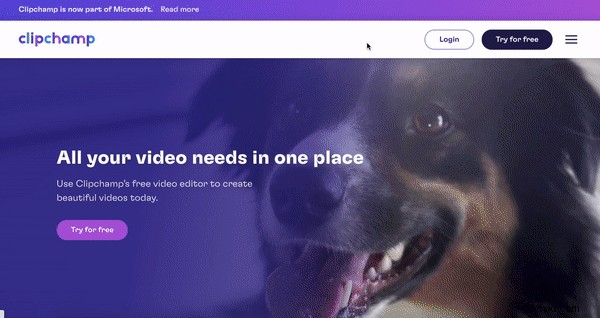
Krok 2. Vytvořte nové video s textem písně
Klikněte na + Vytvořit nové video a začněte vytvářet video s textem. Přejmenujte své hudební video na text kliknutím na Video bez názvu a přidání názvu vaší skladby.
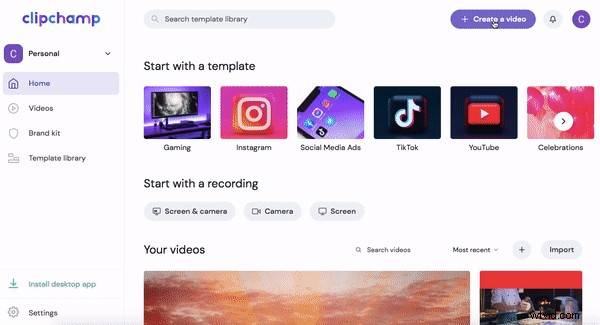
Krok 3. Nahrajte svůj zvukový soubor
Klikněte na + symbol na levém postranním panelu. Zobrazí se karta s možnostmi nahrávání. Přetáhněte svůj zvukový soubor, procházejte soubory nebo je nahrajte z jedné z integrací Clipchamp. Váš soubor MP3 se nyní zobrazí v části Moje média tab.
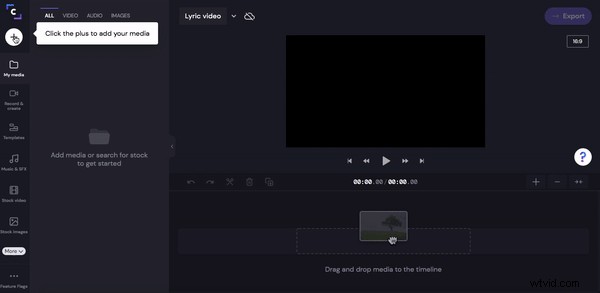
Krok 4. Vyberte záznam ze skladu
Aby bylo naše lyric video o něco zábavnější, rozhodli jsme se jako pozadí použít stock video namísto obyčejné barvy.
Chcete-li vybrat stock videoklipy, klikněte na Stock video na levém postranním panelu. Prohledávejte v kategorizovaných složkách klipy, které se týkají nálady vaší písně. Můžete také vyhledat konkrétní klíčové slovo ve vyhledávací liště.
Klikněte na vybranou stopáž a poté klikněte na + symbol pro přidání záznamů do Moje média. Záběry z akcií můžete také přidat přímo do své časové osy.
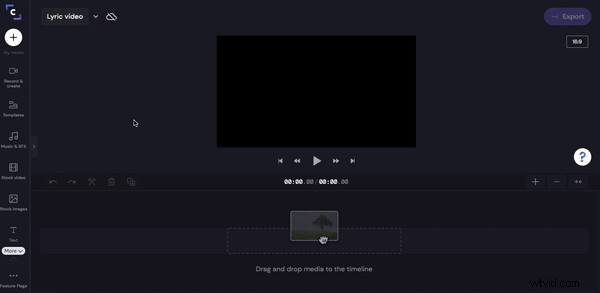
Krok 5. Přidejte na časovou osu záběry a hudbu
Jakmile vyberete všechny své skladové záběry, je čas přidat klipy a zvuk na časovou osu. Přetáhněte každý klip samostatně na časovou osu v požadovaném pořadí. Pokud uděláte chybu, jednoduše uspořádejte záběr, kolikrát chcete.
Přetáhněte váš zvukový soubor pod vaší skladovou stopáží na časové ose.
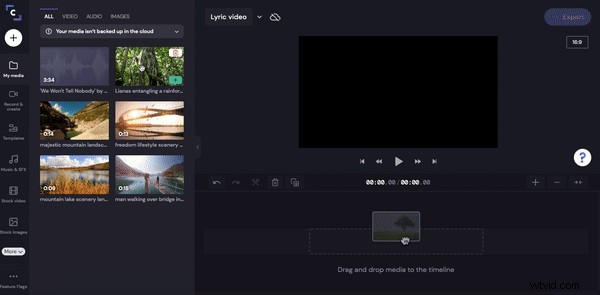
Krok 6. Přidejte své texty
Texty jsou také známé jako titulky. Klikněte na Text na levém postranním panelu. Najděte text, který se snadno čte. Pokud jsou vaše záběry na pozadí poměrně zaneprázdněné nebo světlé jako naše, vyberte text, který má možnost použít barvu pozadí textu.
Přetáhněte text, který chcete přidat do videa s textem. Doporučujeme používat Karaoke styl fontu. Přizpůsobte si text zadáním přesného textu vašeho lyric videa do sekcí.
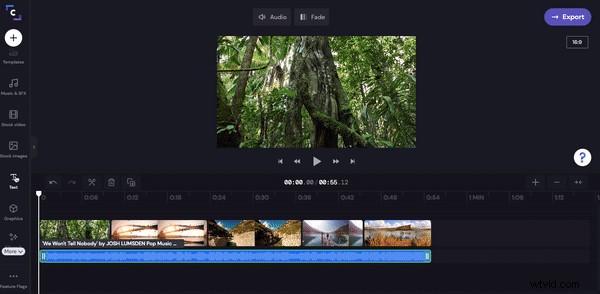
Po přidání prvního textu klikněte na textové pole a poté klikněte na Duplikovat.
Přesuňte kurzor na další dobu, kde začíná nový text, a poté přetáhněte duplikovaný text přesně na toto místo. Rozbalte nebo zmenšete textové pole na stejnou velikost jako text. Upravte text v části Text nad náhledem videa.
Tento postup opakujte u každé písně.
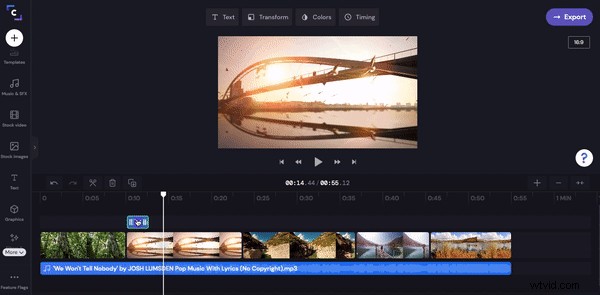
Krok 7. Přidejte obal alba a název videa s textem
Přetáhněte obrázek obalu alba na časovou osu, pokud nějakou máte. Klikněte na Text na levém postranním panelu přidejte název k videu s textem. Přizpůsobte text názvem své skladby a jménem interpreta.
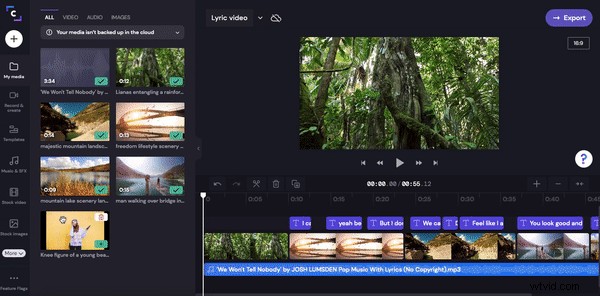
Krok 8. Exportujte své video s textem
Po dokončení úprav videa s textem klikněte na Exportovat tlačítko v pravém horním rohu obrazovky. Zobrazí se možnosti uložení. Doporučujeme uložit vaše video s textem v rozlišení 1080p pro nejlepší kvalitu nahrávání na YouTube.
Své video s textem můžete také přímo nahrát na svůj kanál YouTube pomocí integrace ukládání na YouTube Clipchamp.
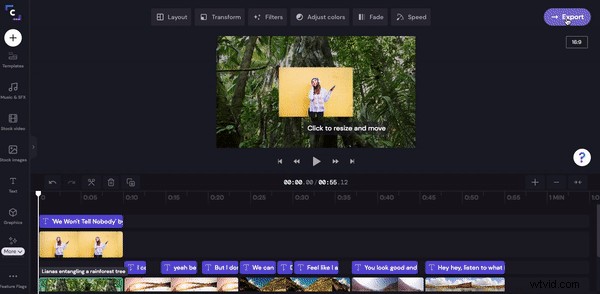
Vaše hudební video s textem je nyní připraveno ke sdílení na YouTube
Vytvoření videa s textem pomocí bezplatného online video editoru Clipchamp je perfektní způsob, jak získat větší návštěvnost vaší nové písně, vyvolat konverzaci a doufejme, že i zvýšit počet odběratelů na YouTube.
